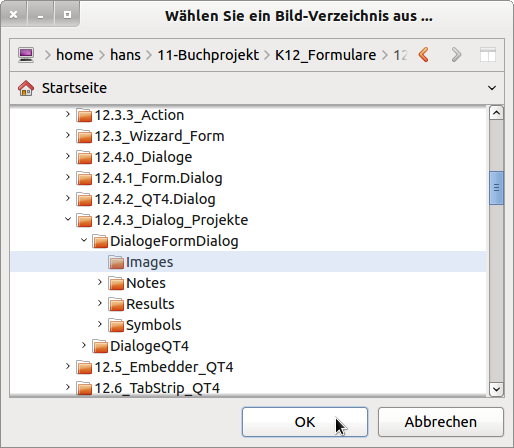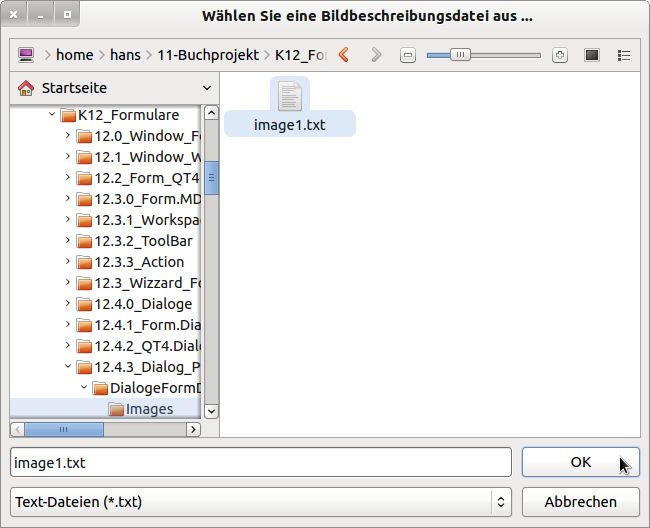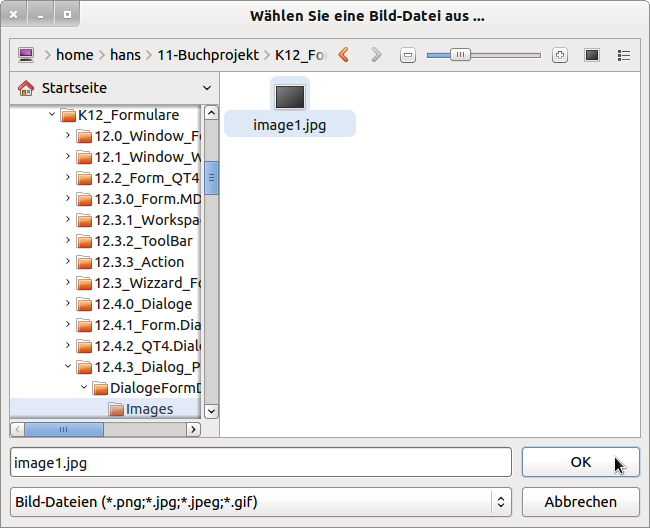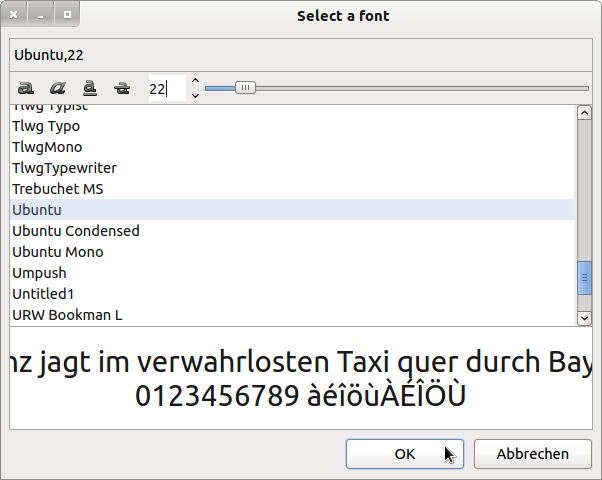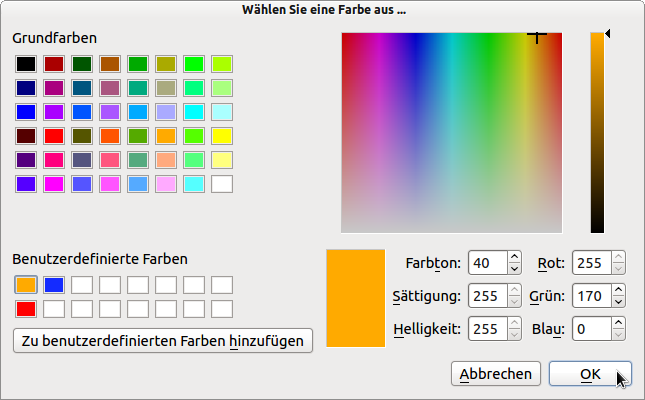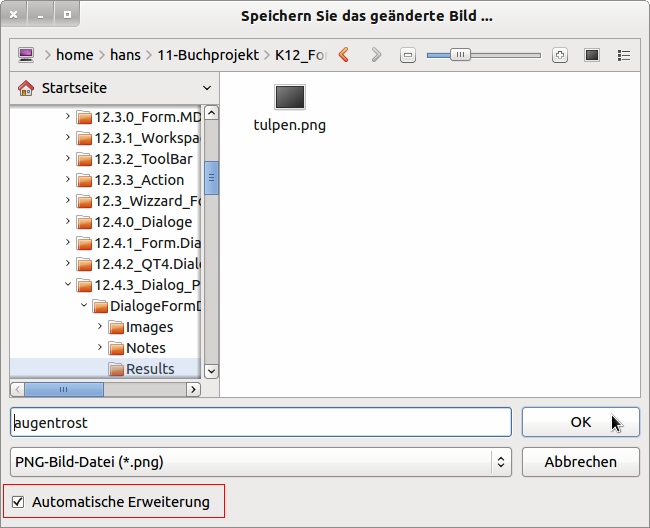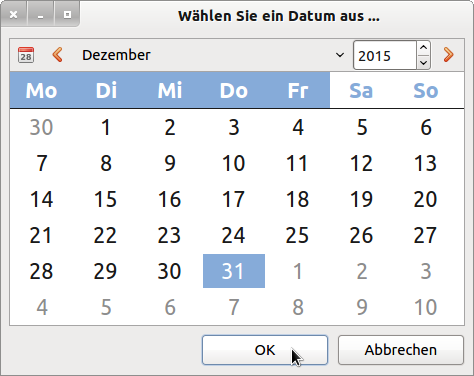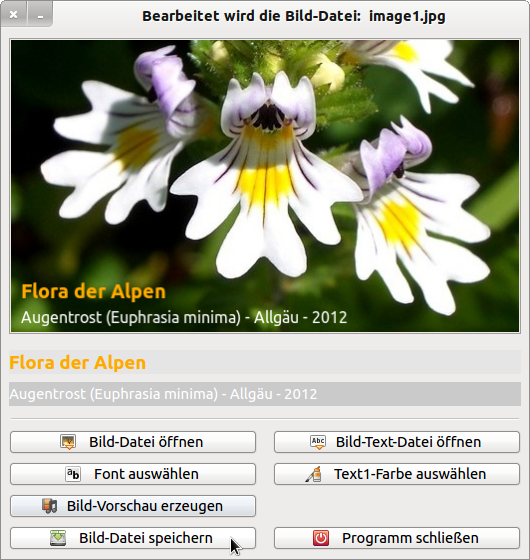Seitenleiste
Inhaltsverzeichnis
12.4.1 Klasse Dialog (gb.form.dialog)
Die Komponente definiert erweiterte Versionen der Standard-Dialoge, basierend auf den in der Komponente gb.qt4 definierten Standard-Dialogen zum Aufruf von Dialog-Boxen. In diesem Kapitel werden Eigenschaften und Methoden der Klasse Dialog (gb.form.dialog) vorgestellt und diese durch Beispiele ergänzt.
12.4.1.1 Eigenschaften
Die Klasse Dialog (gb.form.dialog) verfügt über diese Eigenschaften:
| Eigenschaft | Datentyp | Beschreibung |
|---|---|---|
| AutoExt | Boolean | Gibt den Wert zurück oder legt mit True fest, dass die Datei-Extension im Filter im Datei-Speichern-Dialog als Vorgabe-Datei-Extension eingestellt wird. |
| FixedOnly | Boolean | Gibt den Wert zurück oder legt mit True fest, dass nur nicht-proportionale Schriftarten im Fontauswahl-Dialog anzeigt werden sollen. |
| ShowHidden | Boolean | Gibt den Wert zurück oder legt mit True fest, dass auch versteckte Dateien in der Dialog-Box angezeigt werden sollen. |
| Color | Integer | Ermittelt die im Farbauswahl-Dialog gewählte Farbe oder legt die Farbe im Farbauswahl-Dialog als Vorgabe-Farbe fest. |
| Date | Date | Gibt das im Dialog ausgewählte Datum zurück oder setzt das Datum im Kalender als Vorgabe-Datum. |
| Filter | String[] | Ermittelt den im Dialog verwendeten Filter (Datei-Extension) oder legt den Filter fest. Filter ist ein String-Array, bei dem jeder Eintrag aus einem Filter und einer Filter-Beschreibung besteht. Ein Filter ist eine Liste von Datei-Extensionen mit Platzhaltern, die durch ein Semikolon getrennt sind. Eine Filterbeschreibung kann eine beliebige Zeichenfolge sein. Ein Filter wird bei der Anzeige automatisch an die Filterbeschreibung angehängt. |
| FilterIndex | Integer | Durch Setzen des Arrays-Index kann man die Vorauswahl des Filters verändern , der beim Öffnen des Dialogs angezeigt wird (Vorgabe = 0). Durch Abfrage des Index kann ermittelt werden, welcher Filter ausgewählt wurde. Verfügbar in Gambas-Versionen > 3.16.3 . |
| Font | Font | Ermittelt den im Fontauswahl-Dialog gewählten Font oder legt den Font im Fontauswahl-Dialog als Vorgabe-Font fest. |
| Path | String | Gibt den ausgewählten Datei-Pfad im Datei-Auswahl-Dialog als String zurück oder legt den Datei-Pfad im Datei-Dialog als Vorgabe-Pfad fest. |
| Paths | String[] | Gibt die ausgewählten Datei-Pfade im Datei-Öffnen-Dialog als String-Array zurück. |
| Title | String | Ermittelt den im Dialog gewählten (Fenster-)Titel oder legt den Titel für den Dialog fest. |
Tabelle 12.4.1.1.1 : Eigenschaften der Klasse Dialog (gb.form.dialog)
12.4.1.2 Methoden
Klasse Dialog (gb.form.dialog) besitzt die folgenden Methoden. Beachten Sie optionale Argumente.
Tabelle 12.4.1.2.1 : Methoden der Klasse Dialog (gb.form.dialog)
12.4.1.3 Beispiele
Um alle Beispiele nachvollziehen zu können, finden Sie im Download-Bereich ein Projekt-Archiv. Aus diesem Grund wird hier auf den kompletten Quelltext verzichtet. Es werden nur Quelltext-Ausschnitte vorgestellt, in denen wichtige Passagen farbig hervorgehoben werden und die erzielten Ergebnisse angezeigt.
Beispiel 1 – Dialog.SelectDirectory()
Im ersten Beispiel wird ein (existierendes) Verzeichnis ausgewählt:
Public Sub btnSelectDirectory_Click() Dialog.Title = "Wählen Sie ein Bild-Verzeichnis aus ..." Dialog.Path = Application.Path If Dialog.SelectDirectory() Then Return sImageDirectoryPath = Dialog.Path btnOpenFileImage.Enabled = True End ' btnSetFont_Click()
Abbildung 12.4.1.3.1: Verzeichnis-Auswahl-Dialog-Box
Beispiel 2 – Dialog.Openfile(..) – Bilddateien
Aus dem im ersten Beispiel ausgewählten Verzeichnis soll genau eine bestimmte (Bild-)Datei ausgewählt werden – das optionale Argument hat den Wert False (Standard). Neben dem Datei-Filter wird festgelegt, dass versteckte Dateien nicht angezeigt werden:
Public Sub btnOpenFileImage_Click() Dialog.Title = "Wählen Sie eine Bild-Datei aus ..." ' Dialog.Filter = ["*.jpg", "JPG-Bilddatei", "*.png", "PNG-Bilddatei", "*", "Alle Dateien"] Dialog.Filter = ["*.png;*.jpg;*.jpeg;*.gif", "Bild-Dateien", "*", "Alle Dateien"] Dialog.ShowHidden = False If Not sImageDirectoryPath Then Dialog.Path = Application.Path &/ "Images" If Dialog.Openfile(False) Then Return ' Genau 1 Datei auswählen (False -> Multiselect ausgeschaltet) sImagePath = Dialog.Path ' Pfad sichern PictureBoxD.Picture = Picture.Load(Dialog.Path) FMain.Text = "Bearbeitet wird die Bild-Datei: " & File.Name(Dialog.Path) btnOpenFileText.Enabled = True Catch Message.Info(Error.Text) End ' btnOpenFileImage_Click()
Abbildung 12.4.1.3.2: Datei-Öffnen-Dialog-Box – 1
Der erste Filter wird nicht verwendet, sondern das Aktivierte als kompakte Filterliste. Beim ersten Filter werden jeweils die einzelnen Filter untereinander in der Combo-Box angezeigt.
Beispiel 3 – Dialog.Openfile(..) – Textdateien
Es wird genau eine Text-Datei mit der Extension txt ausgewählt. In diesem Projekt besitzen die einzelnen Zeilen ein bestimmtes Format.
Public Sub btnOpenFileText_Click() Dim i As Integer Dim aTextArray, aBildtext As String[] Dialog.Title = "Wählen Sie eine Bildbeschreibungsdatei aus ..." Dialog.Filter = ["*.txt", "Text-Dateien", "*", "Alle Dateien"] Dialog.Path = Application.Path &/ "Images" If Dialog.OpenFile(False) Then Return ' Genau 1 Datei auswählen (False -> Multiselect ausgeschaltet) aTextArray = Split(File.Load(Dialog.Path), gb.NewLine) ' Jede Text-Zeile ist ein Element im Array aBildtext = New String[2] ' Weiteres Array mit 2 Elementen erzeugen For i = 0 To 1 ' Nur die ersten beiden Zeilen werden am Trennzeichen ':' zerlegt und jeweils der 2. Teil gespeichert aBildtext[i] = Split(aTextArray[i], ":")[1] Next lblBildtext1.Text = Trim(aBildtext[0]) lblBildtext2.Text = Trim(aBildtext[1]) btnSelectFont.Enabled = True Catch Message.Info(Error.Text) End ' btnOpenFileText_Click()
So sehen die ersten Zeilen in der Text-Datei aus:
Bildtitel: Flora der Alpen Bildtitel2: Augentrost (Euphrasia minima) - Allgäu - 2012 Kameramodell: COOLPIX L22 Name: image1.jpg Breite: 510 Pixel Höhe: 294 Pixel Typ: JPEG-Bild Bytes: 42,6 kB Blendenwert: f/5,5 ...
Abbildung 12.4.1.3.3: Datei-Öffnen-Dialog-Box – 2
Beispiel 4 – Dialog.SelectFont()
Neben dem Titel der Dialog-Box wird auch der Font eines bestimmten Label-Steuerelements als Vorgabe-Font festgelegt. Zusätzlich wird vereinbart, dass alle existierenden Fonts zur Auswahl stehen und nicht nur die nichtproportionale Schriftarten angezeigt werden. Auf diese Vereinbarung können Sie auch verzichten, da als Standard 'Dialog.FixedOnly = False' gilt.
Abbildung 12.4.1.3.4: Font-Dialog-Box
Public Sub btnSelectFont_Click() Dialog.Title = "Wählen Sie eine Schriftart aus ..." Dialog.Font = lblBildtext1.Font Dialog.FixedOnly = False If Dialog.SelectFont() Then Return lblBildtext1.Font = Dialog.Font lblBildtext1.Font.Size = 0.7 * Dialog.Font.Size lblBildtext2.Font = Dialog.Font lblBildtext2.Font.Size = 0.7 * 0.8 * Dialog.Font.Size lblBildtext2.Font.Bold = False hFont = Dialog.Font ' Aktuellen Font sichern lblBildtext2.Tooltip = lblBildtext2.Text btnSelectColor.Enabled = True End ' btnSelectFont_Click()
Beispiel 5 – Dialog.SelectColor()
Um Farbe in das Spiel zu bekommen, können Sie den Color-Dialog aufrufen. Zusätzlich zum Dialog-Titel wird die Farbe weiß als Vorgabe-Farbe deklariert.
Public Sub btnSelectColor_Click() Dialog.Title = "Wählen Sie eine Farbe aus ..." Dialog.Color = Color.White If Dialog.SelectColor() Then Return lblBildtext1.Foreground = Dialog.Color lblBildtext2.Foreground = Color.White hColor = Dialog.Color ' Aktuelle Farbe sichern btnPreview.Enabled = True End ' btnSelectColor_Click()
Abbildung 12.4.1.3.5: Color-Dialog-Box
Beispiel 6 – Dialog.SaveFile()
Neben der Festlegung des Dialog-Box-Titels, des Vorgabe-Pfades und des Datei-Filters wird zusätzlich die nur im SaveFile-Dialog vorhandene Eigenschaft Dialog.AutoExt auf den Wert True gesetzt. Das bewirkt, dass Sie den Dateinamen der zu speichernden Datei ohne Extension eingeben können; diese wird automatisch ergänzt → Abbildung 12.4.1.3.6 unten links.
Abbildung 12.4.1.3.6: Datei-Speichern-Dialog-Box
Public Sub btnSaveFileImage_Click() Dialog.Title = "Speichern Sie das geänderte Bild ..." Dialog.Filter = ["*.png", "PNG-Bild-Datei", "*", "Alle Dateien"] Dialog.Path = Application.Path &/ "Results/" Dialog.AutoExt = True If Dialog.SaveFile() Then Return ' File.Save(Dialog.Path, PictureBoxD.Picture) ' Nicht zulässig - es werden nur Strings gespeichert! PictureBoxD.Picture.Save(Dialog.Path, 100) ' hImage.Save(Dialog.Path, 100) ' → Alternative GetReset() Catch Message.Info(Error.Text) End ' btnSaveFileImage_Click()
Beispiel 7 – Dialog.Date()
Dieser Dialog zur Auswahl eines Datums stellt insofern eine Besonderheit dar, da der in der Komponente gb.form existierende DateChooser aufgerufen wird. Sie können auch hier wieder den Dialog-Titel vorgeben und ein Datum; im Beispiel eingestellt auf das aktuelle Datum:
Public Sub btnSelectDate_Click() Dialog.Title = "Wählen Sie ein Datum aus ..." Dialog.Date = Now() If Dialog.SelectDate() Then Return dDate = Dialog.Date ' Ausgewähltes Datum sichern ' Print Format(dDate, "dddd - dd. mmmm yyyy") End ' btnSelectDate_Click()
Abbildung 12.4.1.3.7: Dialog → DateChooser
Die oben verwendeten Quelltexte wurden aus einem Projekt entnommen, das Ihnen im Download-Bereich für eigene Experimente zur Verfügung gestellt wird:
Abbildung 12.4.1.3.8: Programm-Oberfläche